安装win7识别不到固态硬盘解决方法
时间:2022-03-02作者:xinxin
对于一些使用时间较长的电脑,大多用户可以选择安装win7系统来运行,也能够保证程序的兼容性,不过近日有用户在电脑安装完win7系统之后,对于电脑中的固态硬盘却总是识别不到,对此应该怎么解决呢?这里小编就来告诉大家安装win7识别不到固态硬盘解决方法。
推荐下载:win7 64位系统正版下载
具体方法:
1、打开控制面板,点击设备管理器查看。

2、看能不能发现机械硬盘,看不到,就是机械盘没挂载。
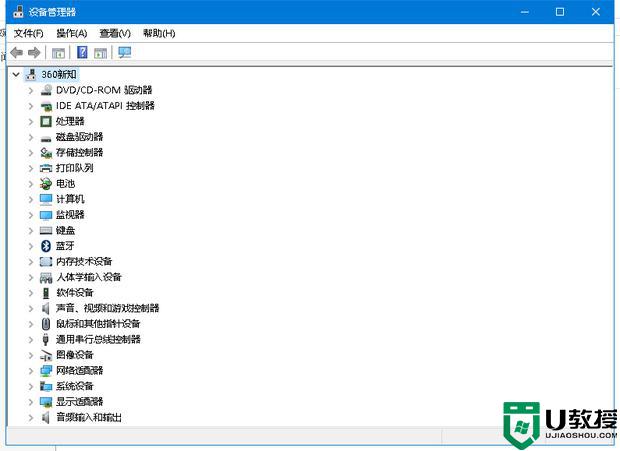
3、重新启动电脑,进入bios设置(不同的品牌进入方法不同。可以网上搜索一下)可以看到bootdevice Priority,这个就是硬盘和其它设备的启动顺序的选择。
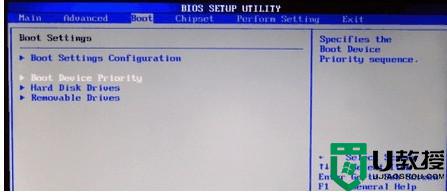
4、进上图中的Hard Disk Drivers(硬盘驱动器),指定两个硬盘的先后顺序。把需要启动的盘调到最上面就行。(一般是按翻页键调整)

5、这时返回上一层,进入boot device Priority,会列出1st boot device,这就是第一启动设备,选择硬盘即可。
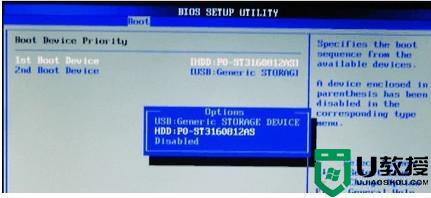
以上就是有关安装win7识别不到固态硬盘解决方法了,有出现这种现象的小伙伴不妨根据小编的方法来解决吧,希望能够对大家有所帮助。





